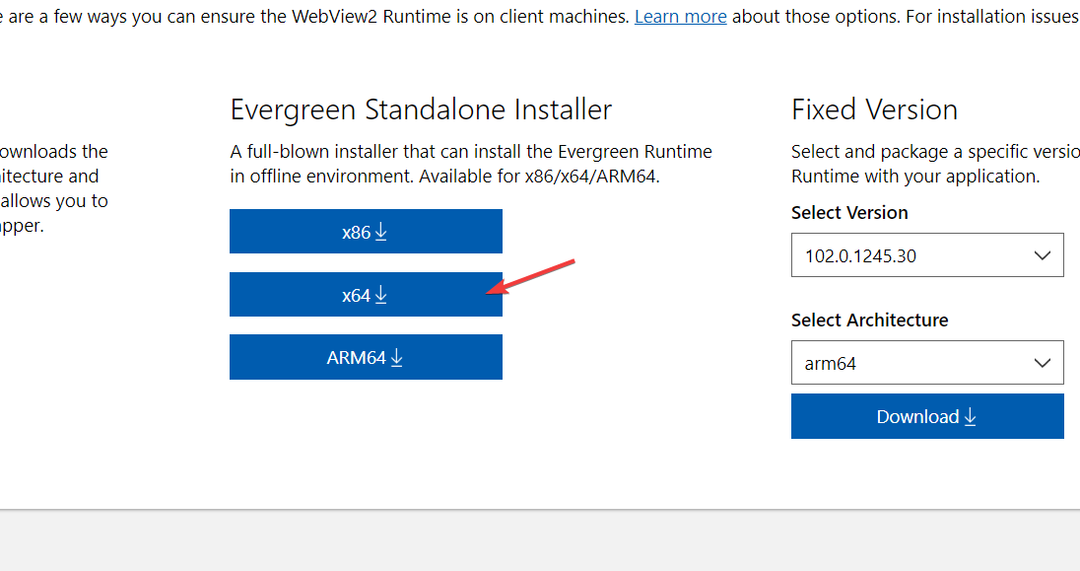- Microsoft Edge 브라우저는 도용되거나 손상될 가능성이 없는 안전한 Windows 10 앱입니다.
- 웹 브라우저는 때때로 완전한 재설정이 필요할 수 있습니다. 특히 브라우저 기반 공격, 검색 하이재킹 등의 여파와 제거가 필요할 수 있습니다.
- 업데이트된 Chromium 버전의 브라우저가 이전 버전보다 훨씬 우수하지만 다시 설치해야 할 수도 있습니다.
- 그것을 수행하는 방법을 배우려면 Edge를 다시 설치하는 빠른 수정을 계속 읽으십시오.

당신은 더 나은 브라우저를 가질 자격이 있습니다! 3억 5천만 명의 사람들이 다양한 내장 패키지, 향상된 리소스 소비 및 뛰어난 디자인과 함께 제공되는 본격적인 탐색 경험인 Opera를 매일 사용합니다.Opera가 할 수 있는 일은 다음과 같습니다.
- 손쉬운 마이그레이션: Opera 도우미를 사용하여 북마크, 암호 등과 같은 기존 데이터를 전송합니다.
- 리소스 사용 최적화: RAM 메모리가 Chrome보다 더 효율적으로 사용됩니다.
- 향상된 개인 정보 보호: 무료 및 무제한 VPN 통합
- 광고 없음: 내장형 Ad Blocker는 페이지 로딩 속도를 높이고 데이터 마이닝으로부터 보호합니다.
- 오페라 다운로드
Microsoft Edge는 Windows 10 출시와 함께 데뷔했습니다. Internet Explorer를 대신한 기본 웹 브라우저입니다. Windows PC에 Microsoft Edge 브라우저를 다시 설치할 수 있도록 도와드립니다.
Microsoft Edge는 Cortana 통합, 읽기 모드 등과 같은 기능을 갖춘 깨끗하고 가벼운 웹 브라우저입니다.
많은 사용자가 Microsoft Edge를 사용하는 동안 문제를 겪고 있습니다. 사용자는 Edge가 전혀 시작되지 않고, 전리품이 충돌하고, 느리게 작동하고, 때로는 즉시 충돌한다고 보고했습니다.
이러한 문제는 사소한 것처럼 보이지만 Microsoft Edge를 기본 웹 브라우저로 사용하는 경우 격분할 수 있습니다.
이러한 모든 문제는 브라우저를 다시 설치하기만 하면 쉽게 해결됩니다. Microsoft Edge를 다시 설치하는 프로세스는 약간 까다로우며 주의해서 수행해야 합니다.
그러나 더 부드러운 탐색과 빠른 검색 결과의 이점을 얻기 위해 브라우저를 전환할 수 있습니다.
그만큼 오페라 브라우저 메시징 및 소셜 미디어 앱과의 통합, 즐겨찾는 웹사이트를 저장하기 위한 여러 작업 공간 또는 핀보드, VPN 지원을 통한 개인 정보 개선, 광고 차단기를 제공할 수 있습니다.
그 외에도 Opera에서 게임 브라우저로 이동하여 결정할 수 있습니다. Opera GX와 Edge 중 어느 것이 더 좋습니다.
메모: 재설치 과정에서 즐겨찾기 및 즐겨찾기가 모두 손실될 수 있습니다. 따라서 즐겨찾기를 다른 브라우저로 내보내어 안전하게 보관할 것을 권장합니다. 안전한.
다음은 Windows 10에서 Microsoft Edge를 다시 설치하는 방법에 대한 빠른 가이드입니다.
Windows에서 Microsoft Edge 브라우저를 어떻게 다시 설치합니까?
1. 가장자리 닫기
현재 Microsoft Edge를 사용 중이거나 이미 열려 있는 경우 문제 해결 프로세스를 시작할 수 있도록 닫습니다. 열려 있는 동안 다시 설치하려고 하면 작동하지 않습니다.
2. 파일 탐색기 열기
- 유형 파일 탐색기 에서 메뉴를 시작하다 Enter 키를 누릅니다.

- 클릭 보다 화면 왼쪽 상단에서 확인하고 숨겨진 아이템 상자.

3. 파일 탐색기에서 Edge 검색
- 에서 주소 표시 줄 파일 탐색기의 입력 C:\Users\UserName\AppData\Local\Packages 여기서 UserName은 사용자 이름입니다.
사용자 이름을 찾으려면 C: 사용자로 이동하여 현재 사용자 이름을 모두 표시합니다. 이 경우 사용자 이름은 admin입니다. 이 명령을 실행 명령 상자에 붙여넣으면 여기로 이동할 수 있습니다.
4. 위치 폴더 삭제
- 이름이 있는 폴더를 찾습니다. 마이크로소프트. MicrosoftEdge_8wekyb3d8bbwe 삭제합니다.
- 예를 클릭하여 삭제를 확인합니다.
- 모든 것을 닫고 PC를 다시 시작하십시오.
파일을 삭제하는 데 최대 10-15분이 소요될 수 있습니다. 삭제하는 동안 모든 프롬프트에서 예를 클릭하기만 하면 됩니다.
5. 파워셸 시작
- 유형 파워쉘 시작 메뉴에서
- PowerShell을 마우스 오른쪽 버튼으로 클릭하고 관리자 권한으로 실행.

- 사용자 이름을 사용자 이름으로 바꾸는 cd C:\users\username을 입력합니다.

- 다음을 입력한 후 다음을 누릅니다. 입력하다:
Get-AppXPackage -AllUsers -이름 Microsoft. 마이크로소프트 엣지 | Foreach {Add-AppxPackage -DisableDevelopmentMode -등록 "$($_.InstallLocation)\AppXManifest.xml" -Verbose} - 당신은 메시지를 볼 것입니다 에 대한 작업 완료 명령이 완전히 실행될 때.

이제 컴퓨터를 다시 시작하기만 하면 Microsoft Edge가 완벽하게 작동하는 것을 볼 수 있습니다. 이 가이드의 도움으로 Windows 10에서 Microsoft Edge 브라우저를 다시 설치할 수 있기를 바랍니다.
 여전히 문제가 있습니까?이 도구로 수정하세요.
여전히 문제가 있습니까?이 도구로 수정하세요.
- 이 PC 수리 도구 다운로드 TrustPilot.com에서 우수 평가 (다운로드는 이 페이지에서 시작됩니다).
- 딸깍 하는 소리 스캔 시작 PC 문제를 일으킬 수 있는 Windows 문제를 찾습니다.
- 딸깍 하는 소리 모두 고쳐주세요 특허 기술 문제를 해결하기 위해 (독자 전용 할인).
Restoro가 다운로드되었습니다. 0 이달의 독자.